Przełączanie między poziomą a pionową orientacją strony w programie PowerPoint
Slajdy programu PowerPoint są automatycznie ustawiane w orientacji poziomej, możesz jednak zmienić orientację slajdu na 


-
Wybierz kartę Projektowanie:
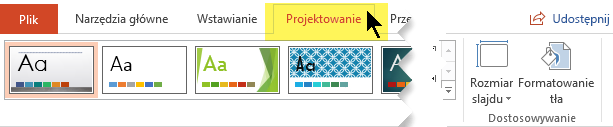
-
Przy prawej krawędzi wybierz pozycję Rozmiar slajdu, a następnie kliknij pozycję Niestandardowy rozmiar slajdów.
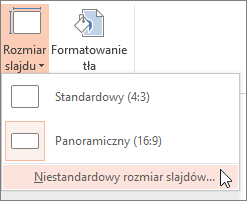
-
W oknie dialogowym Rozmiar slajdu wybierz pozycję Pionowa, a następnie kliknij przycisk OK.
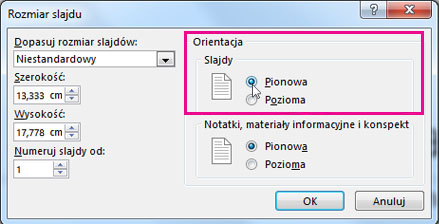
-
W następnym oknie dialogowym możesz wybrać opcję Maksymalizuj, aby w pełni wykorzystać dostępne miejsce, lub opcję Dopasuj, aby mieć pewność, że zawartość zmieści się na stronie w orientacji pionowej.
-
Na karcie Projektowanie kliknij pozycję Rozmiar slajdu.
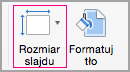
-
Kliknij pozycję Ustawienia strony.
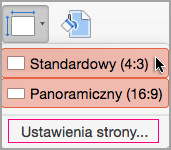
-
W oknie dialogowym Ustawienia strony w obszarze Orientacja wybierz odpowiednią orientację:
Pionowa:

Pozioma:

Istnieją osobne ustawienia orientacji dla slajdów (wyświetlanych na ekranie) oraz notatek drukowanych, materiałów informacyjnych i konspektów.
-
Kliknij kartę Projektowanie na pasku narzędzi wstążki, a następnie kliknij przycisk Rozmiar slajdu przy prawej krawędzi tej karty.
-
W wyświetlonym menu Rozmiar slajdu wybierz pozycję Niestandardowy rozmiar slajdu.
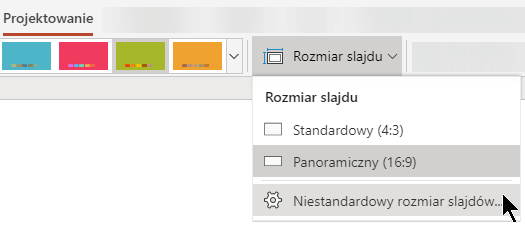
Pojawi się okno dialogowe Rozmiar slajdu.
-
W oknie dialogowym Rozmiar slajdu wybierz pozycję Pionowa, a następnie kliknij przycisk OK.
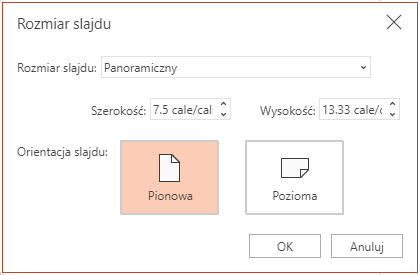
-
Jeśli automatyczne skalowanie zawartości w programie PowerPoint dla sieci Web nie będzie możliwe, zostaną wyświetlone dwie opcje:
-
Maksymalizuj: wybierz tę opcję, aby zwiększyć rozmiar zawartości slajdu przy skalowaniu do większego rozmiaru slajdu. Wybranie tej opcji może spowodować, że zawartość nie będzie się mieściła na slajdzie.
-
Dopasuj: wybierz tę opcję, aby zmniejszyć rozmiar zawartości slajdu przy skalowaniu do mniejszego rozmiaru slajdu. Wybranie tej opcji może spowodować, że zawartość będzie mniejsza, ale zmieści się cała na slajdzie.
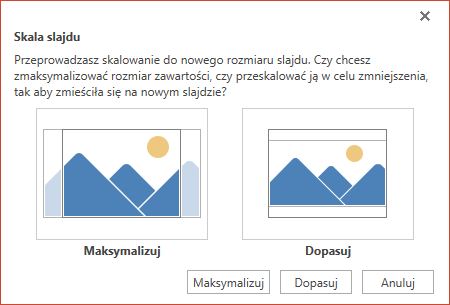
-
Zobacz też
Używanie orientacji pionowej i poziomej w tej samej prezentacji
Obracanie pola tekstowego, kształtu, obiektu WordArt lub obrazu










